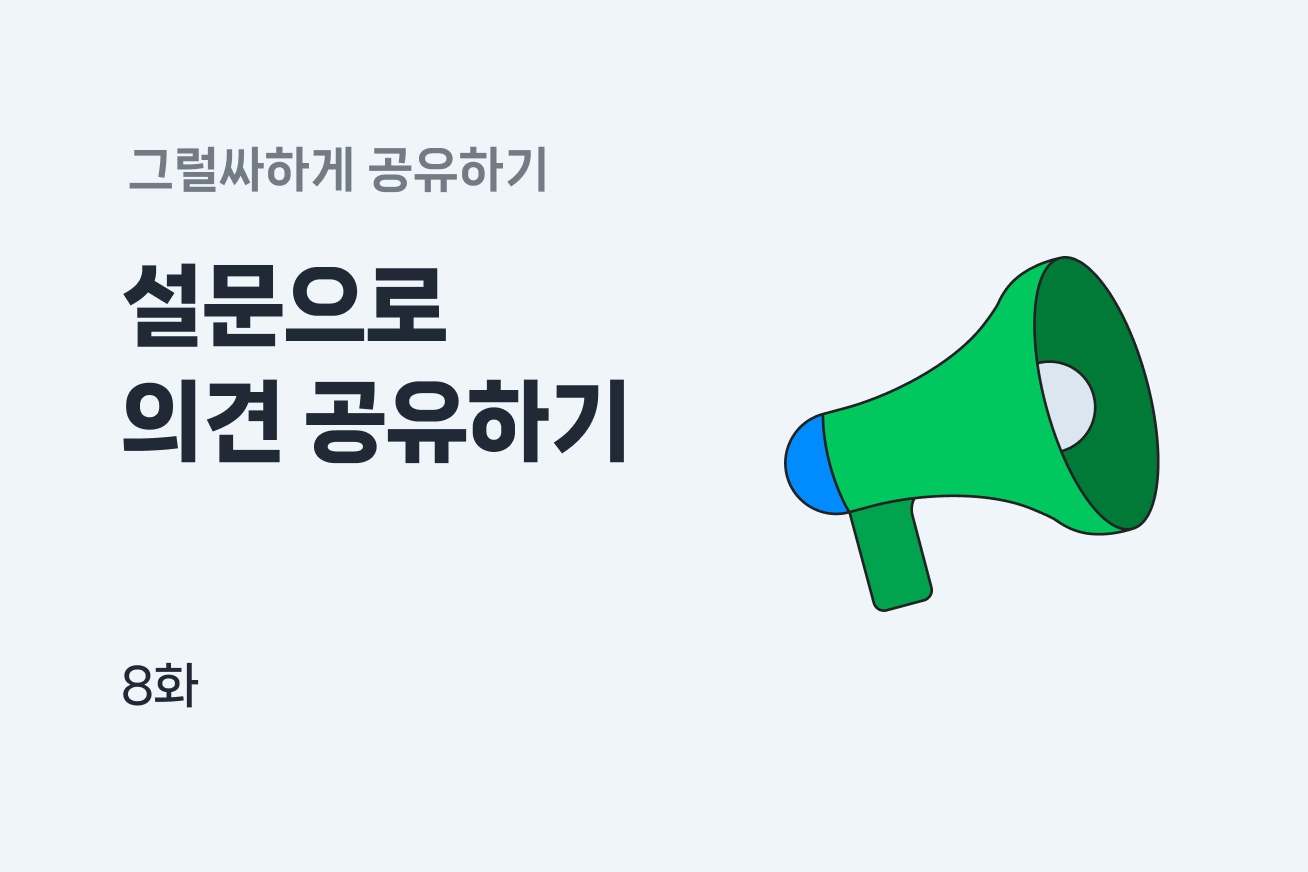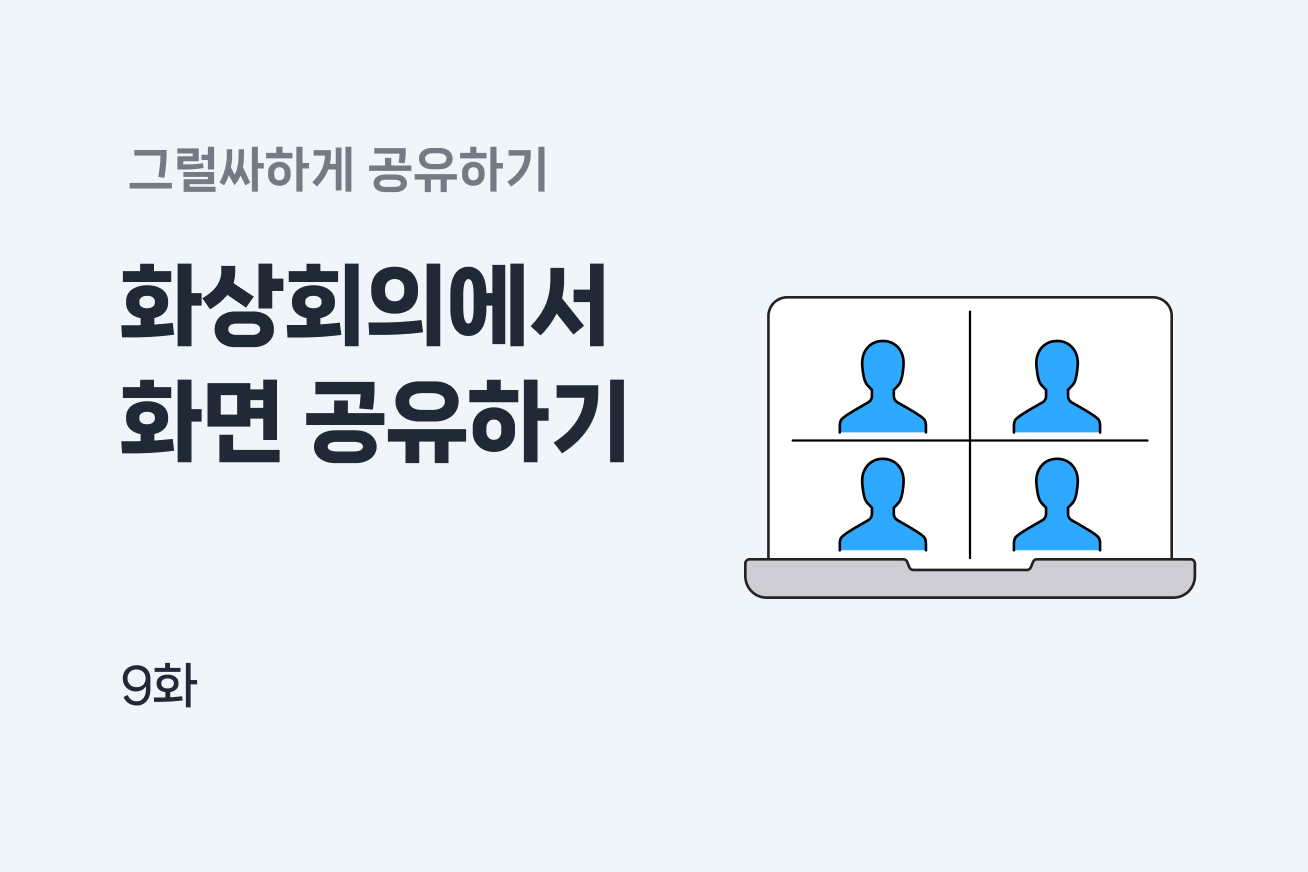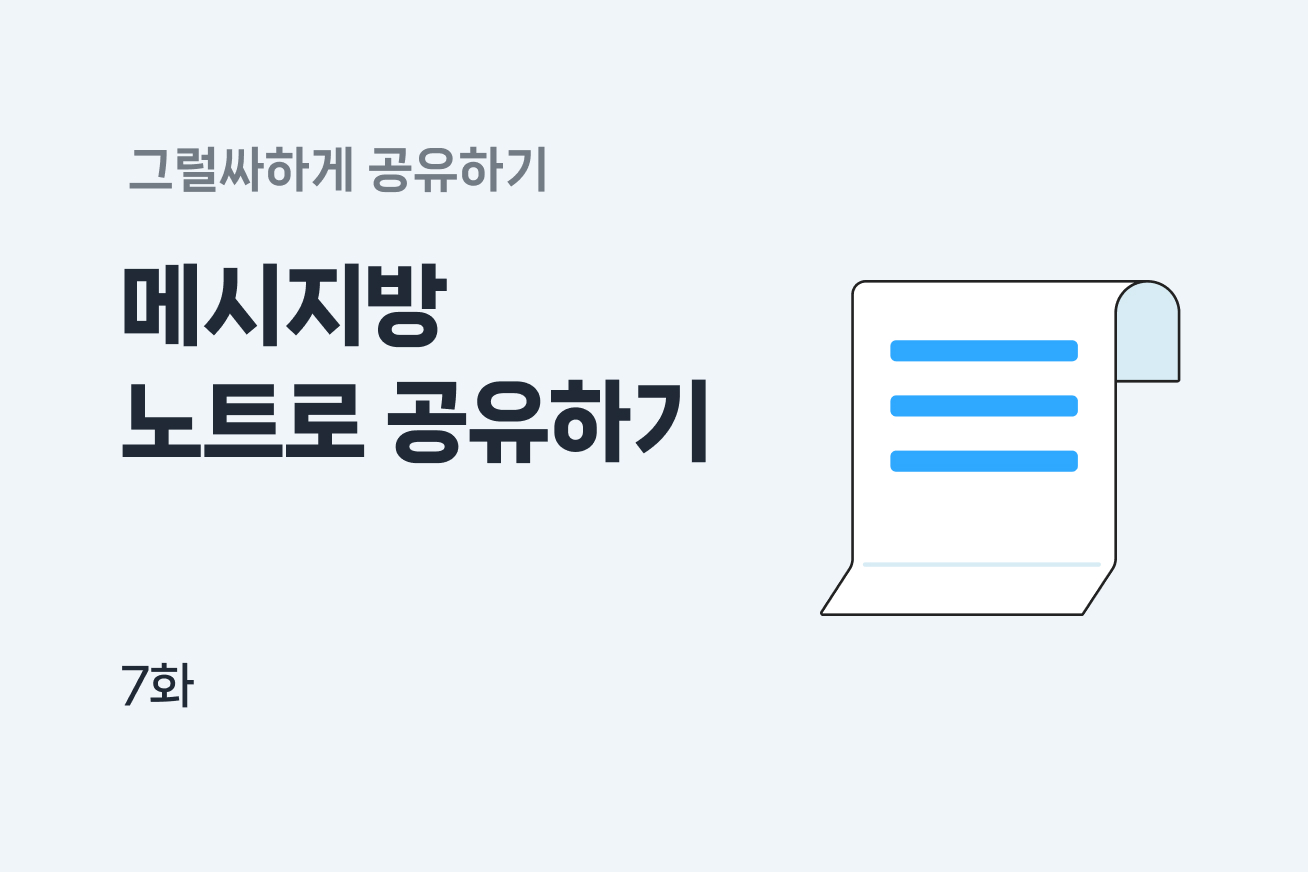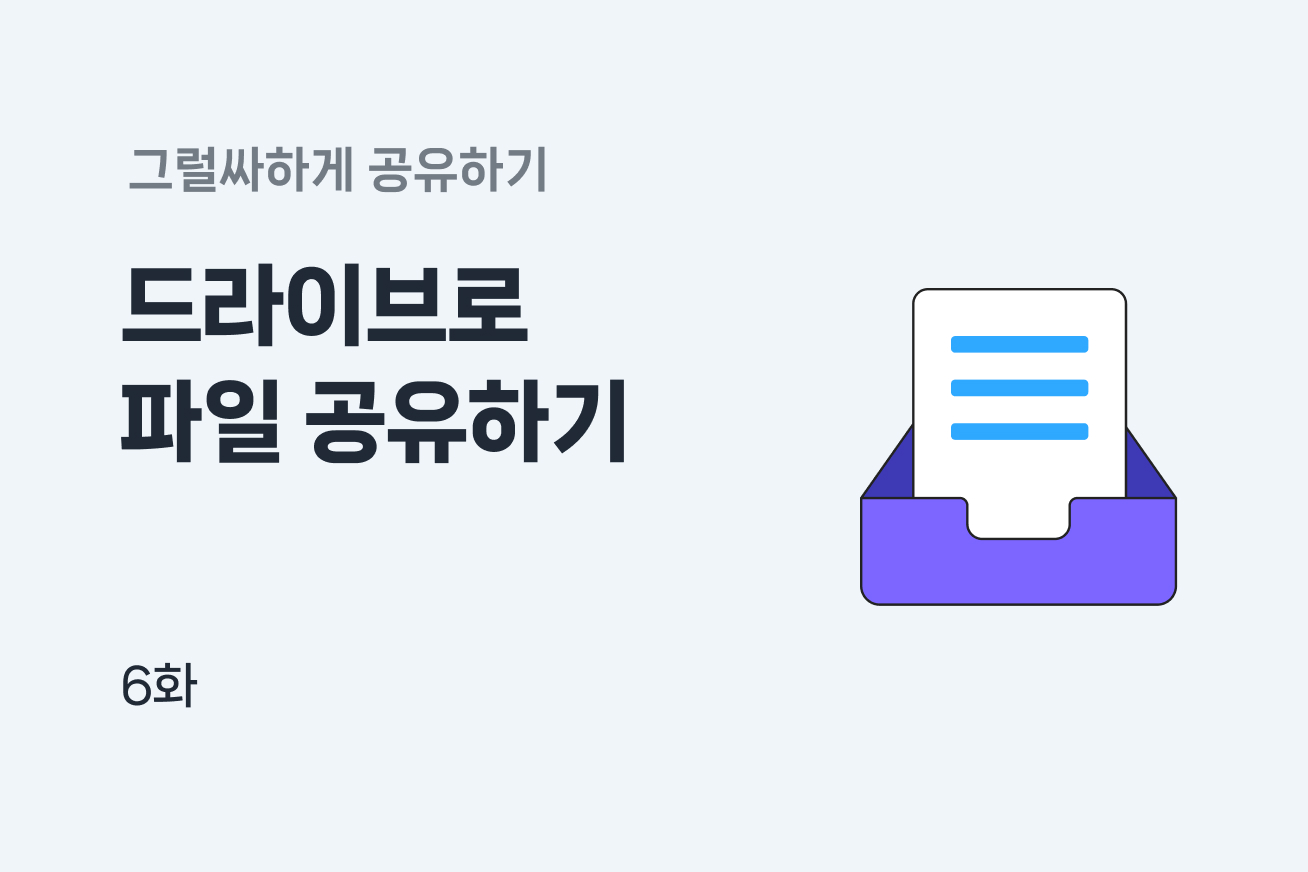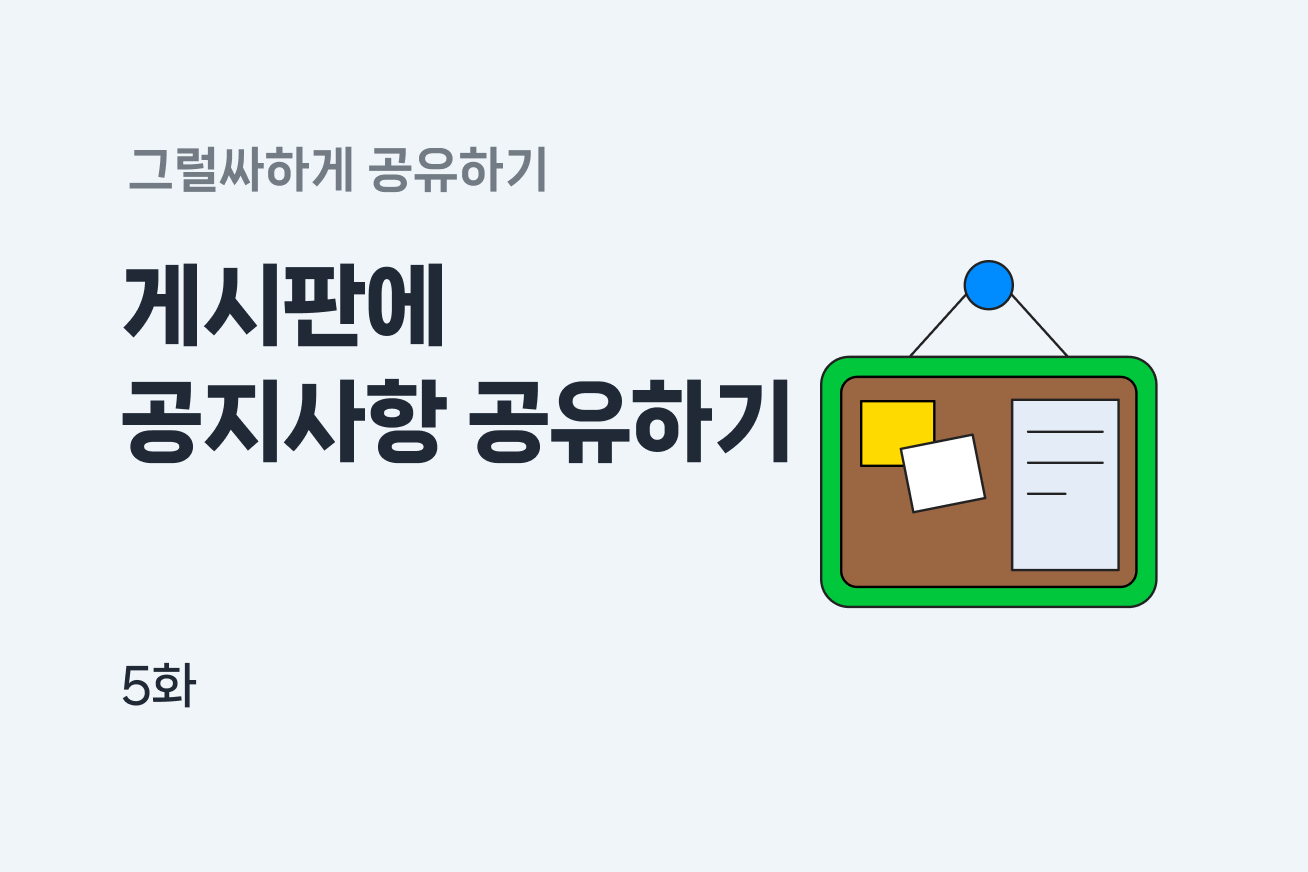설문 조사를 보다 효율적으로 공유하고 참여율을 높이는 방법은 없을까..?
설문 내용을 기획에도 많은 고민이 생기는데, 직원들에게 일일이 응답해달라고 요청하는데도 시간과 노력이 쓰입니다.
심지어 설문 대상이 전사 임직원 모두이거나, 데일리 또는 특정 주기 단위로 반복되는 설문의 경우에는 번거로운 절차가 늘어나는데요.
# 오늘의 그럴싸 공유팁
✔ 네이버웍스 설문으로 빠르고 간편하게 의견을 조사하고 실시간 응답 현황 확인하기
네이버웍스와 함께라면 이 모든 것이 가능합니다.
※ 본 게시글은 네이버웍스 v3.7 버전으로 작성되었습니다.
1. 간편하게 설문 만들고, 응답 요청까지 자동으로
직무 교육 만족도, 사내 식당 만족도, 명절 선물 주소 취합, 팀 회식 메뉴/일정 선호도, 사내 동아리 모임 참석 여부와 같이 회사 구성원들의 의견을 확인해야 하는 다양한 상황이 생겨나는데요. 보통 빠르고 정확하게 의견을 취합하기 위해 “설문” 서비스를 활용하게 됩니다.
네이버웍스에는 설문 기능을 제공하고 있기 때문에 별도의 설문 서비스를 가입하실 필요가 없습니다. 행사 참여 여부, 회식 일정/메뉴, 교육 만족도 등 10여 종의 기본 템플릿이 제공되며 다양한 업무 상황에 맞추어 자유롭게 추가하거나 수정하여 사용할 수 있어요. 설문 반복주기 설정을 통해 주기마다 동일한 설문을 자동으로 복제해 만들 수도 있고요.
아직 설문에 참여하지 않은 멤버에게 일일이 요청하지 않아도 응답 요청 자동으로 보내기를 통해 설문 응답률을 높일 수 있습니다.
✅ 설문 만들기
네이버웍스 설문은 쉽고 빠르게 의견을 취합하고 공유할 수 있는 기능입니다.
어떻게 활용해야 할 지 잘 모르겠을 경우, 네이버웍스 설문이 기본으로 제공하는 설문 템플릿 10여 종을 활용해 볼 수 있습니다.
추가로, 다양한 업무 상황에 맞추어 템플릿을 자유롭게 추가하거나 수정하여 사용할 수 있습니다.
설문 템플릿은 Admin 메뉴에서 최대 100개까지 자유롭게 추가할 수 있습니다.
[모바일 앱]
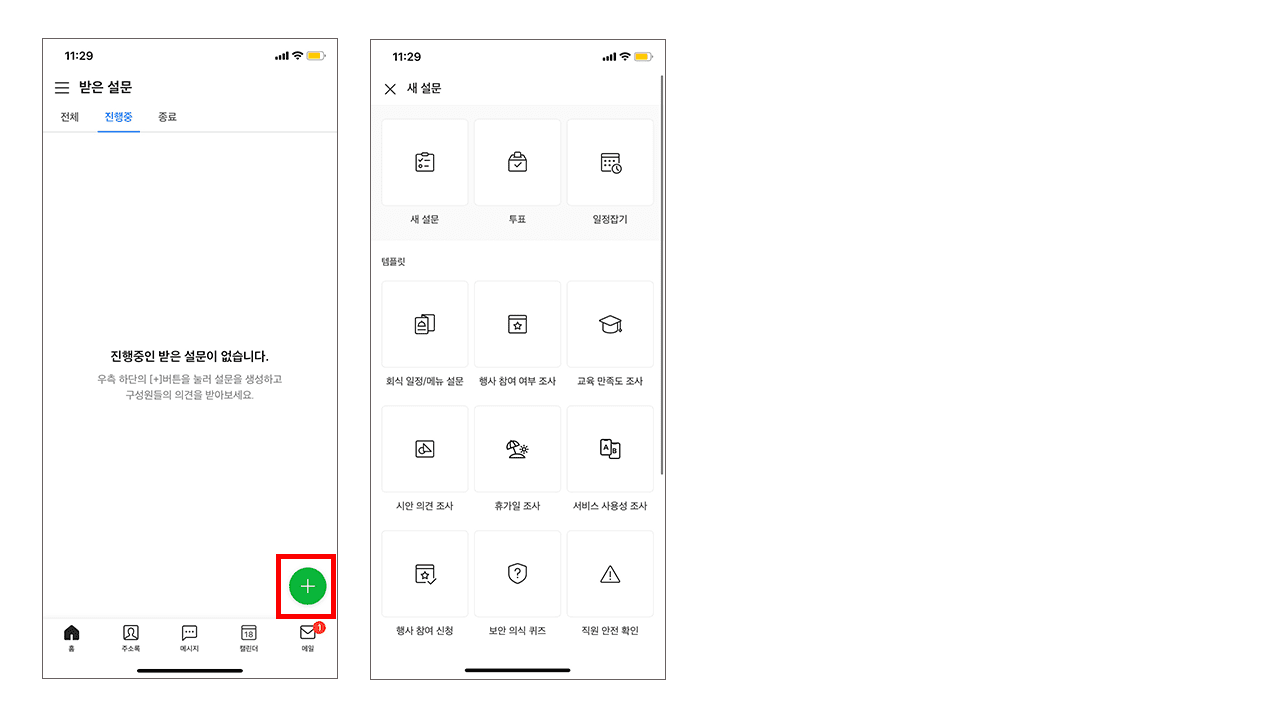
- 설문에서 [+] 아이콘을 탭합니다.
- ‘새 설문’ 또는 원하는 설문 템플릿을 선택해 설문을 만듭니다.
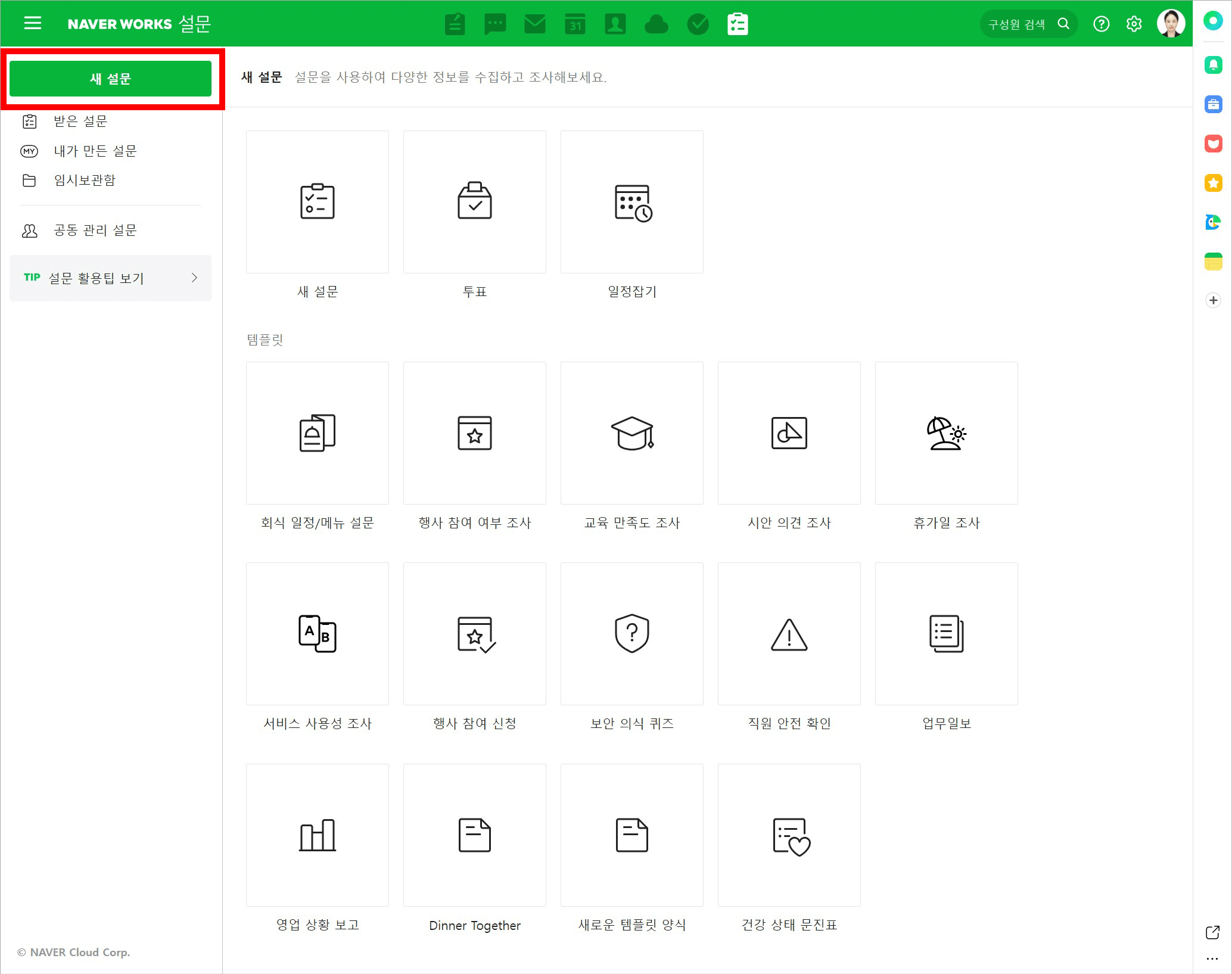
- 상단 메뉴의 [설문] 아이콘을 클릭합니다.
- ‘새 설문’ 또는 원하는 설문 템플릿을 선택해서 설문을 만듭니다.
💡 TIP
설문을 만들 때 반복 주기를 설정하면 반복 주기마다 동일한 설문이 자동으로 복제되어 만들어집니다.
분기별 정기 교육 참가 신청, 월별 휴가일 조사와 같이 반복되는 설문을 만들 때 유용하게 사용할 수 있습니다.
♥ 그럴싸씨의 직장생활 업무팁 ♥
메일로, 메시지로, 구두로, 의견을 묻고 취합하는 것은 이제 그만!
네이버웍스에서 바로 쉽고 빠르게 설문 만들기 =)
2. 설문 공유하기
설문을 만들었다면, 이제 설문 대상자에게 설문을 공유해야 하는데요.
하지만 설문대상이 누구인지에 따라 어떻게 공유해야할지 막막할 때가 있습니다.
네이버웍스 설문에서는 설문 대상이 전체인 경우와 특정 구성원인 경우를 구분해서 효율적으로 설문을 공유할 수 있습니다.
또한 구성원간 보다 긴밀한 협업을 위해 설문 결과를 함께 공유하고 빠르게 분석해야 하는 경우가 있기 마련인데요.
네이버웍스 설문에서는 설문 공동 관리를 통해 여럿이서 함께 설문을 만들고, 관리하는 것이 가능합니다.
✅ 설문 공유하기
작성 완료한 설문은 아래 네 가지의 방식으로 ‘설문 요약’에서 공유할 수 있습니다.
- 메시지로 공유
- 게시판으로 공유
- 메일로 공유
- URL로 공유
[모바일 앱]
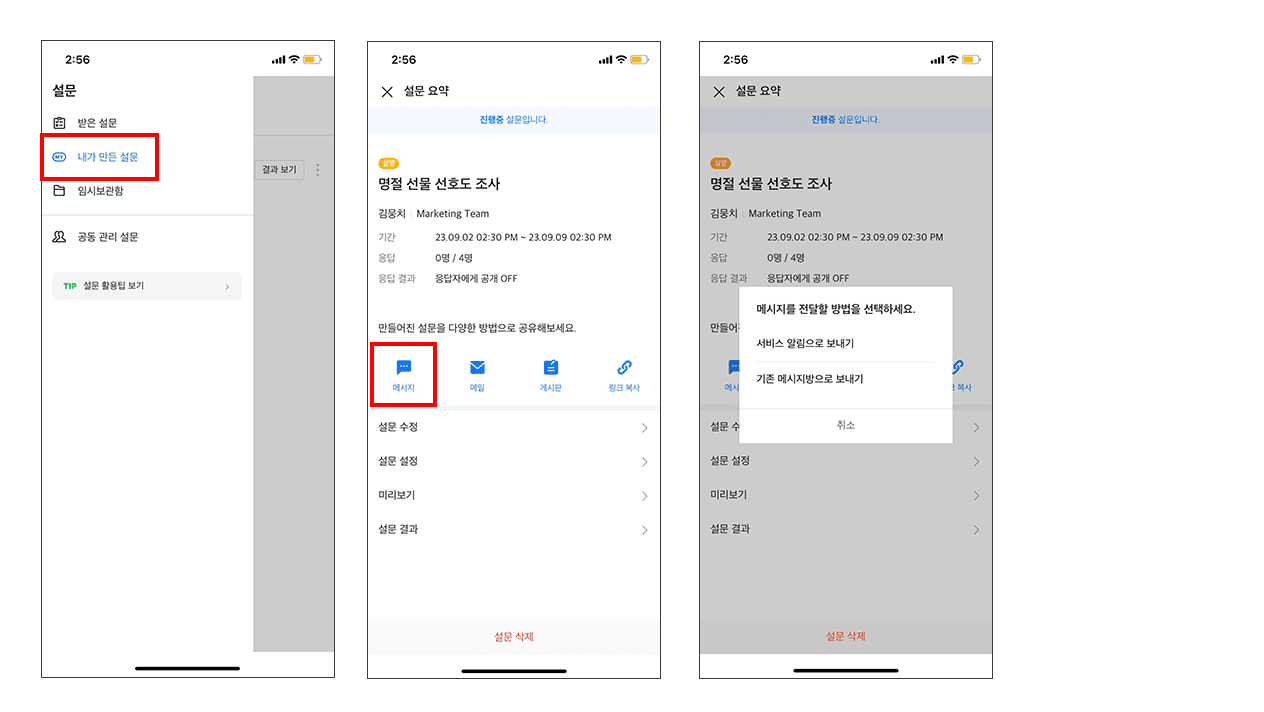
설문 대상이 사내 특정 구성원인 경우, 모바일 앱에서 메시지로 설문 공유하는 방법에 대해 소개해 드릴게요!
-
‘설문 요약’에서 ‘메시지’를 탭 합니다.
-
설문을 공유할 메시지방을 선택합니다.
-
‘확인’을 탭해 설문을 공유합니다.
[PC 웹]
메일 본문에 설문 참여 링크를 첨부하고, 받는 사람을 직접 지정해서 공유할 수 있습니다.
PC 웹에서 메일로 설문 공유하는 방법에 대해 소개해 드릴게요.
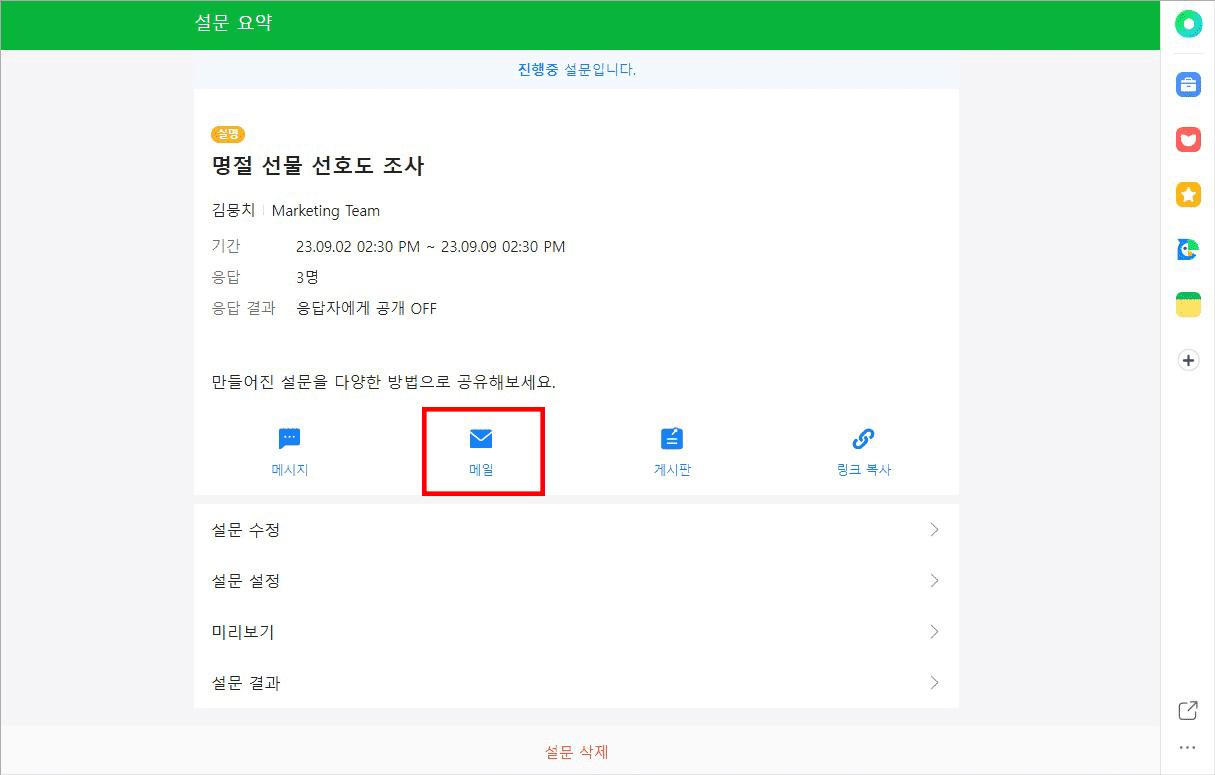
-
‘설문 요약’에서 ‘메일’을 클릭합니다.
-
받는 사람을 지정하고 본문을 작성합니다.
-
‘전송’을 클릭해 메일로 보냅니다.
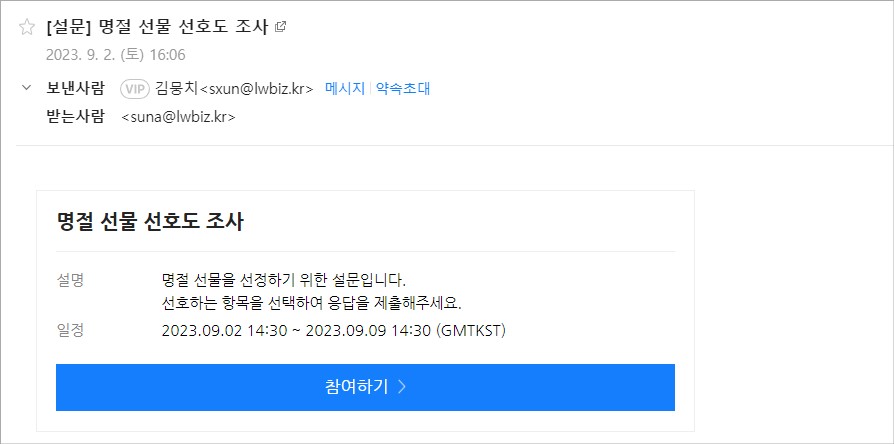
✅ 미응답자에게 설문 참여 알림 보내기 (설문 리마인드)
응답하지 않은 멤버를 찾아 일일이 응답 요청을 보내는 것도 쉬운 일은 아닌데요.
네이버웍스 설문에서는 특정 멤버로 지정한 설문인 경우 설문 작성자는 설문 응답자 명단을 확인하고, 미응답자에게 설문 참여를 독려하는 메시지 또는 메일 알림을 보낼 수 있습니다. 또한 설문 종료 하루 전에는 미응답자 대상으로 서비스 알림 메시지방에 응답 독려 알림을 자동 발송합니다.
[모바일 앱]
설문 미응답자 대상 모바일 앱에서 메시지로 설문 리마인드 보내는 방법에 대해 소개해 드릴게요!
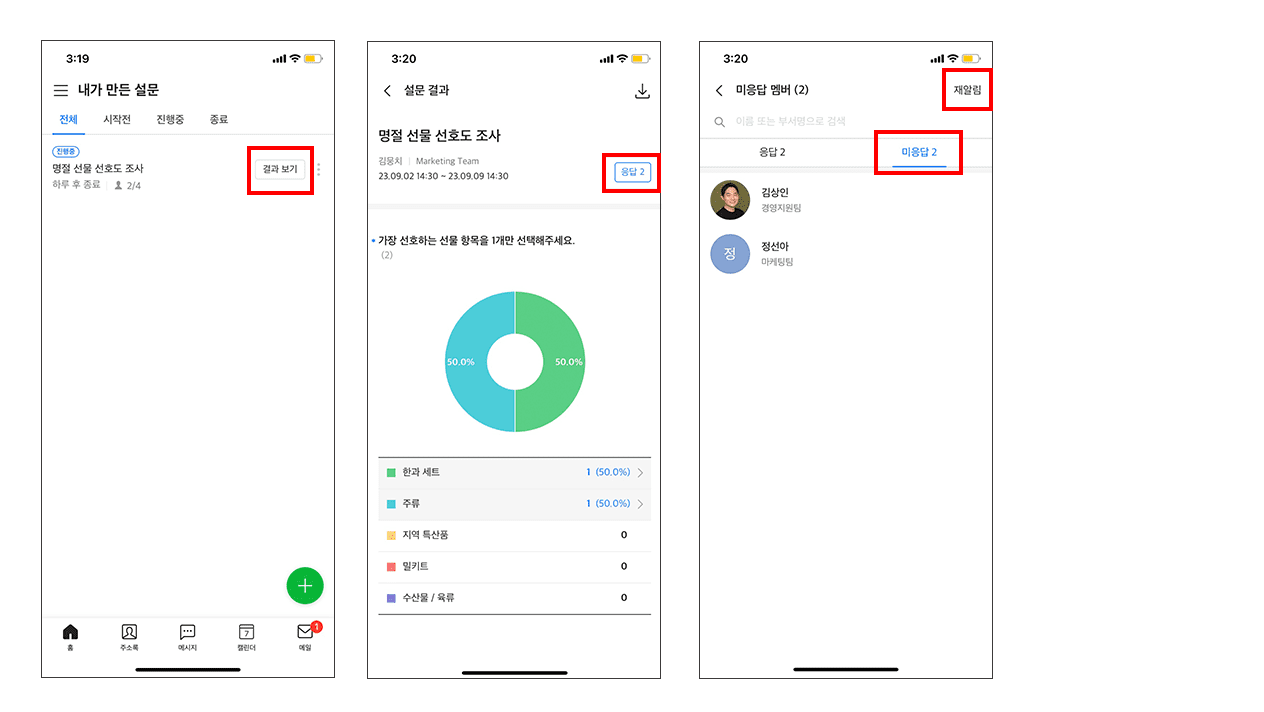
-
설문에서 三 아이콘을 탭합니다.
-
‘내가 만든 설문’을 탭합니다.
-
설문 목록에서 ‘결과 보기’를 탭합니다. (*반복 설정된 설문은 ‘목록 보기’를 탭한 후 ‘결과 보기’를 탭합니다.)
-
설문 결과에서 ‘응답’을 탭합니다.
-
‘미응답’을 탭합니다.
-
‘재알림’을 탭합니다.
-
알림을 보낼 대상을 선택합니다.
-
메신저 또는 메일로 설문 참여 독려를 위한 재알림을 보냅니다.
✅ 설문 결과 공유하기
설문 작성자가 결과 링크를 공유할 경우, 응답자가 아닌 구성원도 설문 결과를 확인할 수 있습니다.
[모바일 앱]
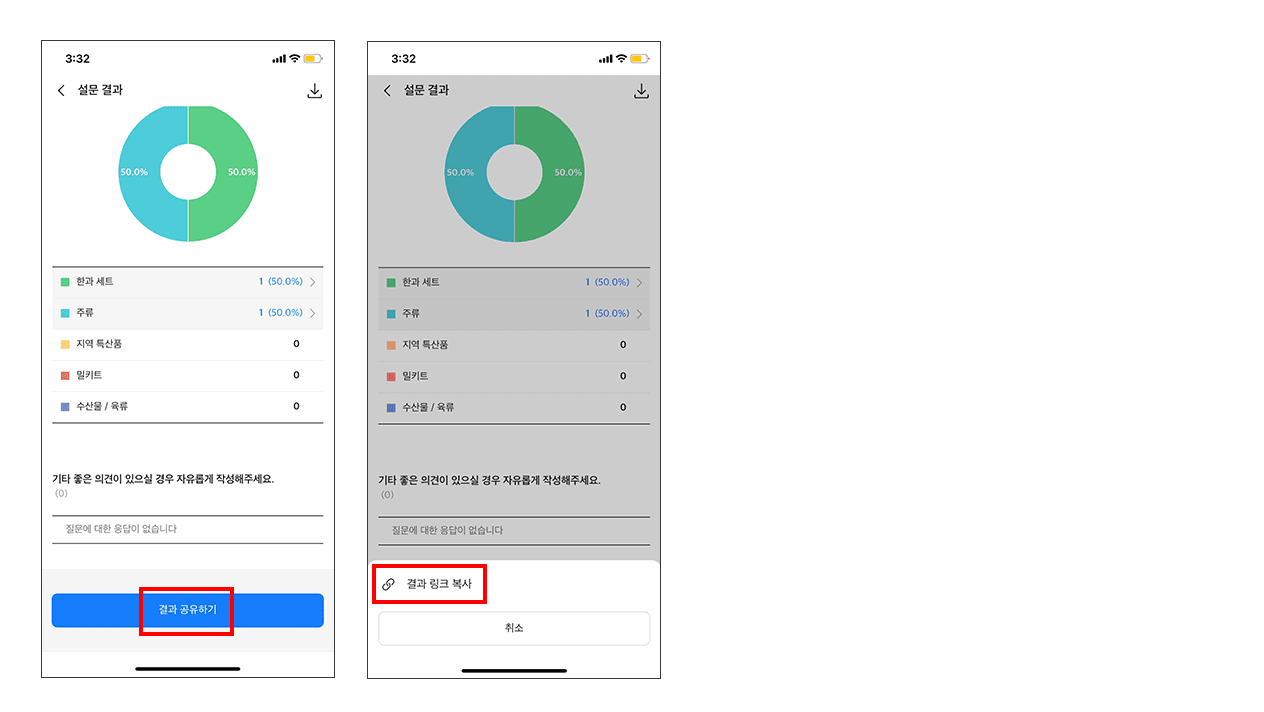
- 설문에서 三 아이콘을 탭합니다.
- ‘내가 만든 설문’을 탭합니다.
- 공유할 설문의 ‘결과 보기’를 탭합니다. (내가 만든 설문 중에서 반복 설정된 설문은 ‘목록보기’를 탭한 후 ‘결과 보기’를 탭합니다.)
- 하단의 ‘결과 공유하기’를 탭하고, ‘결과 링크 복사’를 탭합니다.
- 복사된 설문 공유 URL을 원하는 방식으로 공유합니다.
[PC 웹]
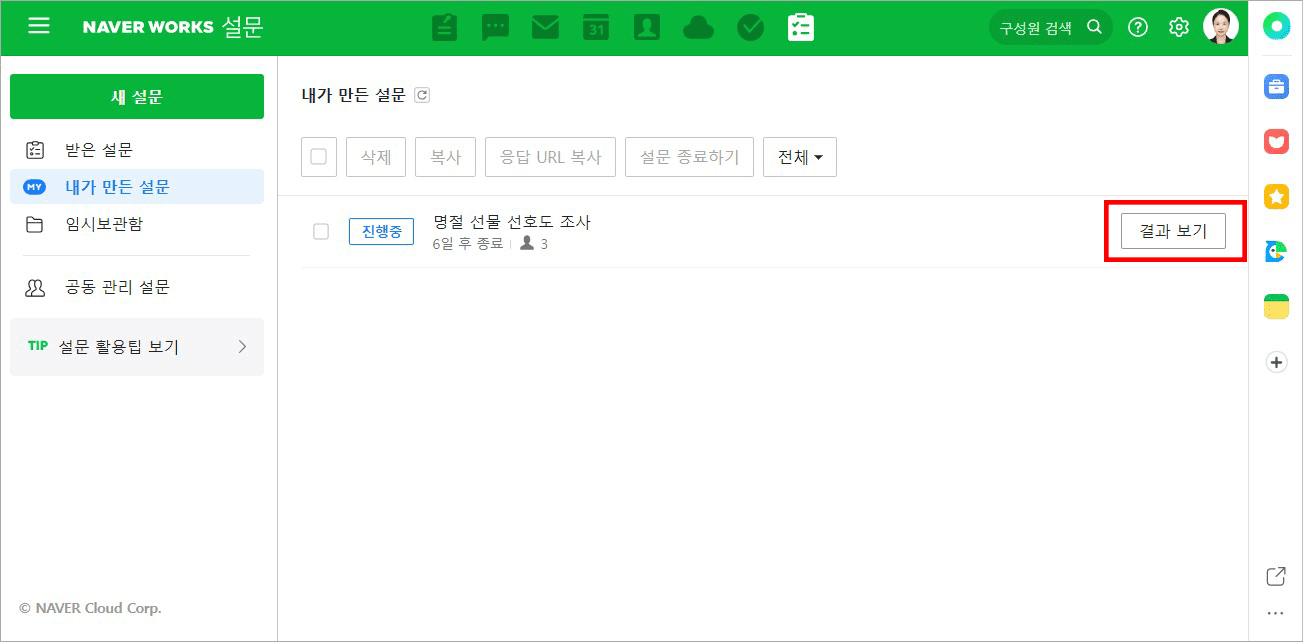
- 상단의 [설문] 아이콘을 클릭합니다.
- 왼쪽 메뉴에서 ‘내가 만든 설문’을 클릭합니다.
- 설문 목록에서 공유할 설문의 ‘결과 보기’를 클릭합니다. (내가 만든 설문 중에서 반복 설정된 설문은 ‘목록보기’를 클릭한 후 ‘결과 보기’를 클릭합니다.)
- 하단의 ‘결과 공유하기’를 클릭합니다.
- ‘확인’을 클릭하고, 원하는 방식으로 설문 링크를 공유합니다.
✅ 설문 공동 관리하기
팀원과 함께 작성해야 하는 중요 설문의 경우, 또는 내가 작성한 설문을 다른 팀원에게 검수 받고 싶은 경우 네이버웍스 설문 공동 관리를 통해 동료와 함께 설문을 작성할 수 있습니다. 또한, 설문을 만든 동료가 퇴사해도 설문 결과가 보관되기에 중요한 업무자료 보존에 용이합니다.
다른 구성원을 공동 관리자로 추가한 경우 최대 20명의 동료와 함께 설문을 작성하고, 응답을 요청하거나 설문 결과를 공유할 수 있습니다.
[모바일 앱]
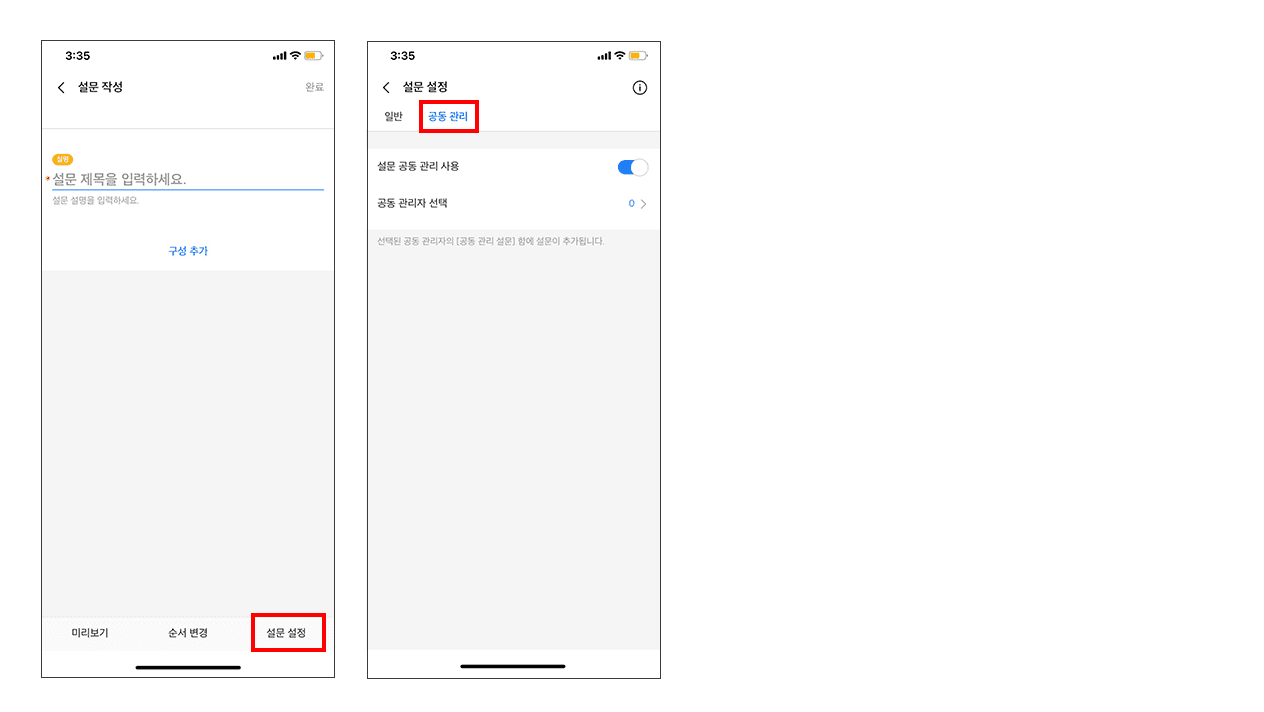
- 설문 작성 화면 하단에서 ‘설문 설정’ 탭을 탭합니다.
- ‘공동 관리’를 탭한 후 ‘설문 공동 관리 사용’을 켭니다.
- ‘공동 관리자 선택’을 탭합니다.
- 조직명 또는 멤버의 이름을 주소록에서 찾거나 검색합니다.
- 원하는 구성원 또는 조직명을 탭하고 ‘확인’을 탭합니다.
- 상단 왼쪽의 [ < ] 아이콘을 탭합니다.
[PC 웹]
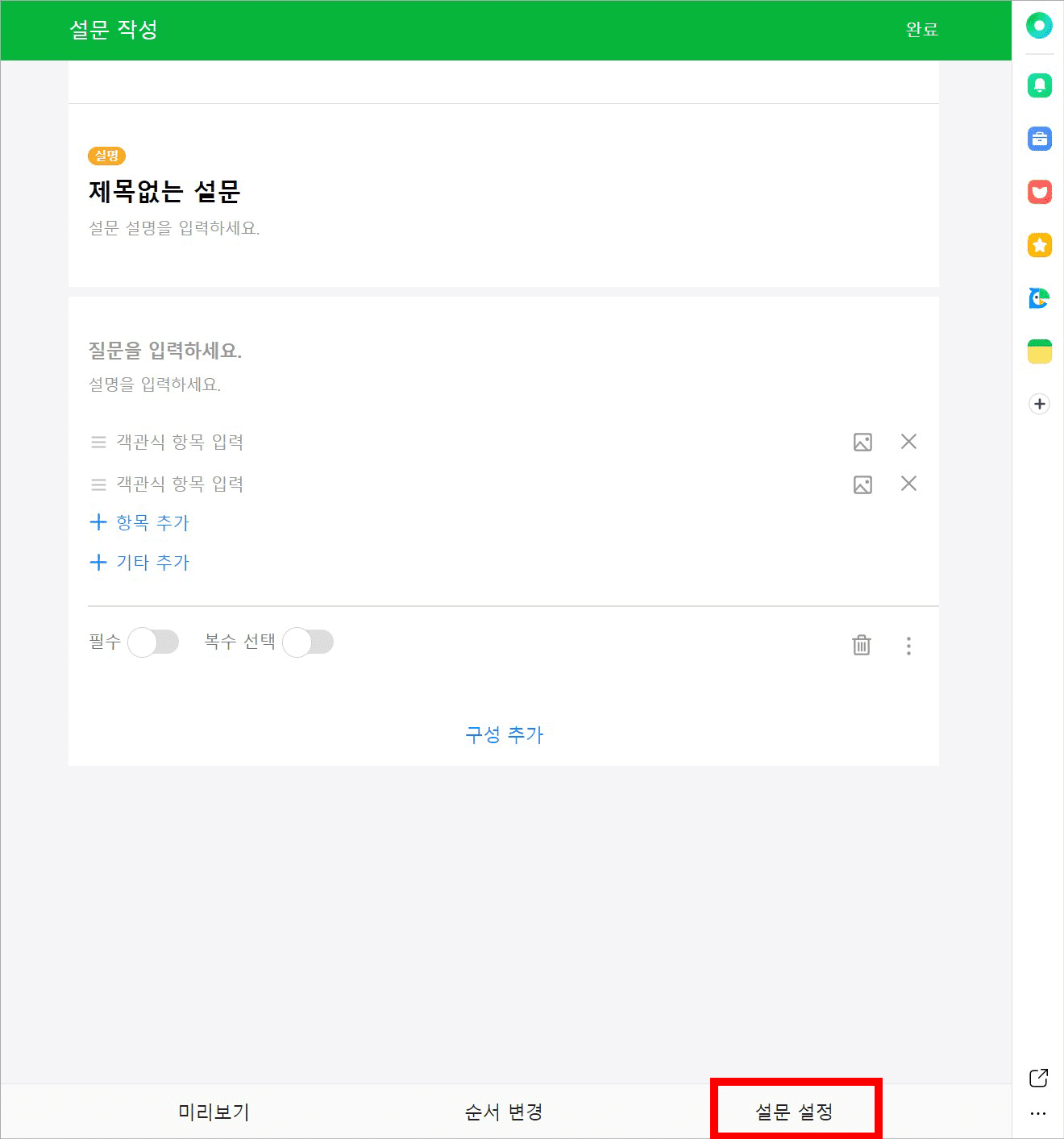
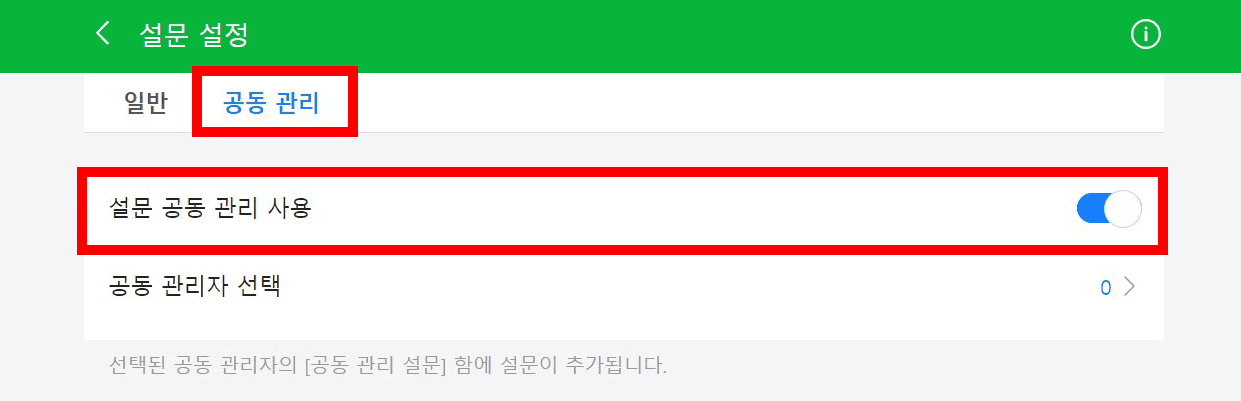
- ‘설문 설정’에서 ‘공동 관리’를 클릭한 후 ‘설문 공동 관리 사용’을 켭니다.
- ‘공동 관리자 선택’을 클릭합니다.
- 조직명 또는 구성원의 이름으로 멤버를 직접 검색하거나, 주소록에서 찾아 추가합니다.
- 상단 왼쪽의 [ < ] 아이콘을 클릭합니다.
♥ 그럴싸씨의 직장생활 업무팁 ♥
클릭 한 번으로 설문 공유하여 응답률도 높이고, 설문 공동 관리 설정으로 동료와 긴밀하게 협업해요!
회사 생활은 혼자 하는게 아니잖아요~
공유는 선택이 아닌 필수! 입니다.
어떻게 그럴싸하게 공유하느냐가 본인의, 조직의 업무 효율을 좌우하고 일잘러 인싸가 되는 지름길이지 않을까요?
이번 포스팅이 유익했다면 네이버웍스를 사용하는 동료에게 ‘공유’해주세요!
지난 그럴싸하게 공유하기 시리즈가 궁금하다면 →
- 1편 : 휴가 일정 알리고 상태 표시하기
- 2편 : 프로젝트용 공유 캘린더 만들기
- 3편 : 외부 연락처 스마트하게 관리하기
- 4편 : 회의실 예약부터 공유까지 간편하게
- 5편 : 게시판으로 공지사항 똑똑하게 공유하기
- 6편 : 파일 관리·공유의 달인이 되고 싶습니다!
- 7편 : 메시지방 노트로 업무 내용 기록하기
- 네이버웍스를 사용 중인 기업의 도입 계기와 효과가 궁금하다면 → 도입사례 인터뷰
- 네이버웍스 도입 사례와 교육 콘텐츠를 영상으로 보려면 → 네이버웍스 유튜브
- 네이버웍스 가이드와 전문가의 도움이 필요하다면 → 네이버웍스 헬프센터